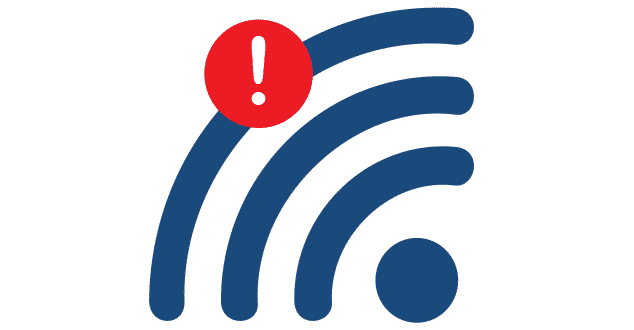Как отключить увиденное в Instagram (2023) – PC
На сегодняшний день Instagram является одной из самых успешных социальных сетей в мире. Ежемесячно приложение получает около миллиарда активных пользователей. Большинство ваших друзей и родственников, вероятно, также будут использовать эту платформу социальных сетей. Поддержание вашей конфиденциальности в Интернете стало трудным. По этой причине многие пользователи задаются вопросом: «Как отключить просмотр в Instagram?»

Это то, что вам интересно, а? Что ж, тогда ты в правильном месте. В этой статье мы ответим на все ваши вопросы и опишем шаги, которые необходимо выполнить, чтобы отключить уведомления о прочтении в Instagram. Читайте дальше, чтобы узнать больше!
Что означает «Видел» в Instagram?
Если вы активный пользователь Instagram, вы, вероятно, заметили, что в ваших чатах с людьми появляется слово «Просмотрено». Он появится под вашими сообщениями после того, как человек, с которым вы разговариваете, просмотрит их. Эта функция также называется «уведомление о прочтении».
Instagram — не единственная социальная сеть, которая имеет эту функцию. На самом деле уведомления о прочтении являются общей функцией почти всех приложений для обмена сообщениями. Эта функция позволяет узнать, когда человек, с которым вы разговариваете, увидел ваше недавнее сообщение. Благодаря этому пользователи могут определить, должны ли они все еще ждать ответа.
Можно ли отключить «Просмотрено» в Instagram?
Мы обсуждали, что уведомления о прочтении распространены во многих приложениях для обмена сообщениями в социальных сетях. Многие из этих приложений предоставляют возможность отключить эту функцию. Пользователи могут просматривать полученные сообщения без уведомления другого человека об этом. Эта опция также доступна в Instagram? Ну, это сложно.
К сожалению, Instagram не предоставляет возможность отключить эту функцию в настройках приложения. Вы не можете напрямую отключить уведомления о прочтении в Instagram. Тем не менее, есть еще способы просмотреть сообщение другого человека без уведомления Instagram. Способы сделать это не так просты, как отключение опции «уведомления о прочтении» в другом приложении. Не волнуйся; мы подробно рассмотрим шаги.
Способы отключить просмотр в Instagram
Есть несколько способов просмотреть сообщение другого человека в Instagram, не уведомляя его. Мы рассмотрим эти методы в этом разделе.
Метод № 1: отключение Wi-Fi или мобильных данных
Самый простой способ отключить уведомления о прочтении в Instagram — отключить Wi-Fi или мобильные данные. Пользователи, которые делают это, могут просматривать полученные сообщения, не предупреждая другого человека.
Чтобы отключить просмотр в Instagram, перейдя в автономный режим, выполните следующие действия:
- Когда вы получаете сообщение в Instagram, не открывайте его.
- Вместо этого откройте приложение Instagram и перейдите в «Сообщения». Вы можете сделать это, нажав на значок в правом верхнем углу.
- Обновите свой почтовый ящик.
- Проведите вниз, чтобы открыть настройки управления телефоном.
- Отключите Интернет, отключив опцию Wi-Fi или Mobile Data на вашем устройстве.
- После отключения вы можете открыть сообщение из своего почтового ящика.
- Сообщение «Просмотрено» не появится, пока вы снова не подключитесь к Интернету. Вы можете прочитать сообщение без уведомления другого человека о том, что вы это сделали.
Это самый простой способ просмотреть чье-то сообщение в Instagram без уведомления приложения. Однако важно помнить, что как только вы подключитесь к Интернету, в чате появится сообщение «Просмотрено». Убедитесь, что вы ответили немедленно, если вы не хотите, чтобы другой человек знал, что вы видели его сообщение ранее.
Способ № 2: включение режима полета
Вы также можете просмотреть сообщение другого человека в Instagram без его ведома с помощью функции «Режим полета». Для этого выполните следующие шаги:
- Когда вы получаете сообщение в Instagram, не открывайте его напрямую.
- Откройте приложение Instagram и перейдите в «Сообщения». Вы можете сделать это, нажав на значок в правом верхнем углу.
- Обновите свой почтовый ящик.
- Проведите вниз, чтобы открыть настройки управления телефоном.
- Включите режим полета на вашем устройстве. Для этого коснитесь значка самолета в настройках управления.
- Включение режима полета отключает вас от Интернета. Вы можете открыть сообщение из своего почтового ящика.
- Сообщение «Просмотрено» не появится, пока вы снова не подключитесь к Интернету. Вы можете прочитать сообщение без уведомления другого человека о том, что вы это сделали.
Еще раз важно помнить, что как только вы подключитесь к Интернету, в чате появится сообщение «Просмотрено». Убедитесь, что вы ответили немедленно, если вы не хотите, чтобы другой человек знал, что вы уже видели его сообщение ранее.
Метод № 3: ограничить учетную запись
Ограничение учетной записи — один из самых эффективных способов отключить уведомления о прочтении в Instagram.
Когда вы ограничиваете учетную запись в Instagram, их сообщения будут отображаться в разделе «Запросы» вашего почтового ящика. Вам нужно будет разрешить им отправлять вам сообщения. Instagram позволяет вам просмотреть сообщение, прежде чем вы это сделаете. Вы можете просматривать запросы сообщений, не уведомляя об этом другого пользователя.
Чтобы отключить уведомления о прочтении путем ограничения учетной записи, выполните следующие действия:
- Откройте приложение Инстаграм.
- Перейдите в строку поиска.
- Найдите имя пользователя человека, чье сообщение вы хотите просмотреть.
- Зайдите в их аккаунт. Нажмите на три точки в правом верхнем углу их профиля.
- Выберите вариант с надписью «Ограничить».
Ограничение учетной записи позволяет вам просматривать любые полученные вами сообщения без уведомления Instagram другого пользователя. Однако этот метод не рекомендуется в качестве постоянного решения. Когда вы ограничиваете учетную запись, сообщения пользователя появляются в разделе «Запросы» вашего почтового ящика. Вы не будете получать от них никаких уведомлений.
Существует также ограничение на количество раз, когда вы можете ограничить учетную запись в Instagram. По этой причине мы рекомендуем вам использовать этот метод экономно.
Способ № 4: путем отключения статуса активности
Функция «Статус активности» в Instagram позволяет узнать, когда другие пользователи, которых вы добавили в свою учетную запись, были в последний раз активны. Они также будут проинформированы о том, когда вы в последний раз были активны или находитесь ли вы сейчас в сети.
Вы можете отключить функцию «Статус активности» в Instagram, чтобы эта информация не передавалась вашим подписчикам. Однако большинство людей не знают, что отключение этой функции может позволить вам отключить уведомления о прочтении в Instagram.
Для этого метода выполните следующие шаги:
- Откройте приложение Инстаграм.
- Нажмите на значок «Профиль», отображаемый в вашей учетной записи.
- Нажмите на значок меню, показанный в правом верхнем углу вашего профиля.
- Перейдите в «Настройки» и выберите «Конфиденциальность».
- Выберите вариант с надписью «Статус активности».
- Здесь вы можете отключить статус активности, нажав на переключатель.
- Аналогичным образом вы можете отключить функцию «Показывать, когда вы активны вместе».
Отключение этих функций позволяет вам использовать Instagram так, чтобы ваши подписчики не знали, что вы в сети.
Последние мысли
Уведомления о прочтении — стандартная функция многих приложений для обмена сообщениями. Многие из этих приложений предоставляют возможность отключить эту функцию. К сожалению, Instagram не позволяет вам напрямую отключить эту функцию. Однако есть несколько способов просмотреть сообщение человека в Instagram без отображения сообщения «Просмотрено» в чате.
В этой статье представлен список из четырех таких методов. Мы описали шаги, которые вы можете выполнить, чтобы просмотреть сообщения, которые вы получили от других пользователей без их ведома. Это руководство будет полезно пользователям, которые хотят отключить уведомления о прочтении в Instagram. Внимательно прочитайте статью; мы уверены, что вы не столкнетесь с какими-либо трудностями. Удачи!